- Autor Jason Gerald [email protected].
- Public 2023-12-16 10:58.
- Zadnja izmjena 2025-01-23 12:08.
Swipoa ili poznatiji kao "abakus" (sa suanpanom ili kineskim swipoom kao najkorisnijim modelom) jednostavan je proračunski alat koji se još uvijek koristi u cijelom svijetu. To je koristan alat za proučavanje za osobe s oštećenjem vida, kao i za sve koji žele saznati o podrijetlu modernog kalkulatora. Nakon što ste naučili osnove brojanja koristeći Swipoa, možete brzo izvesti aritmetičke operacije poput sabiranja, oduzimanja, množenja i dijeljenja.
Korak
1. dio od 4: Brojanje pomoću Swipoe
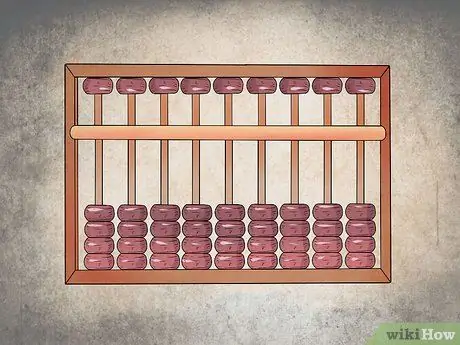
Korak 1. Postavite swipoa u pravi položaj
Svaka kolona (ili "stub") u gornjem redu ima jednu ili dvije perlice, dok kolona u donjem redu ima četiri perle. Na početku upotrebe sve perle u gornjem redu moraju biti podignute, a perlice u donjem redu spuštene. U gornjem redu, perle imaju vrijednost ili ekvivalentnu broju "5", dok u donjem redu svaka perlica ima vrijednost "1".
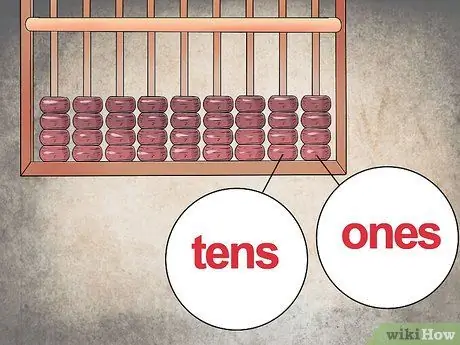
Korak 2. Dodijelite vrijednost mjesta svakoj koloni
Kao i u modernim kalkulatorima, svaka kolona ima "vrijednost mjesta" koju koristite za oblikovanje brojeva. Krajnja desna kolona ima vrijednost “one” (1-9), druga desna kolona ima vrijednost “desetice” (10-99), treća desna kolona ima vrijednost “stotine” (100-999), i tako dalje.
- Ako je potrebno, u kolonu možete dodijeliti i decimalna mjesta.
- Na primjer, ako želite "formirati" broj "10, 5" pomoću swipoa, krajnja desna kolona ima desetine (jedno decimalno mjesto), sljedeća kolona je jedinica, a treća kolona ima desetke vrijednosti.
- Kao u gornjem primjeru, za predstavljanje broja “10, 25”, koristite krajnju desnu kolonu za dvije decimale (stotine), drugu kolonu s desne strane za jedno decimalno mjesto, treću kolonu za one i četvrtu kolonu za desetke.
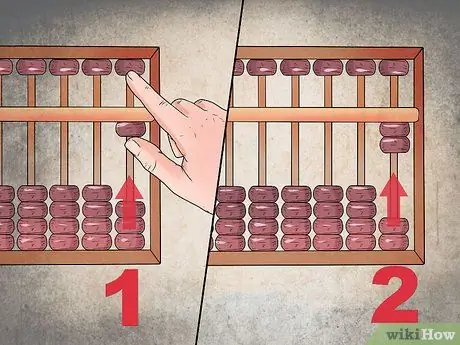
Korak 3. Započnite brojenjem perlica u donjem redu
Da biste izbrojali broj, podignite jedno zrnce u položaj „gore“. Broj "1" predstavljen je podizanjem jedne perlice u donjem redu krajnje desne kolone u "gornji" položaj. Broj "2" predstavljen je podizanjem dviju perlica u donjem redu u krajnjem desnom stupcu u "gornji" položaj itd.
Bit će vam lakše koristiti palac za pomicanje perlica u donjem redu, a kažiprstom za pomicanje perlica u gornjem redu
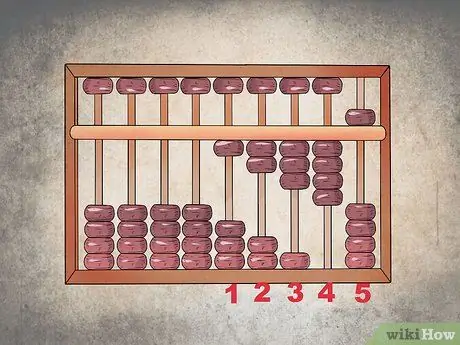
Korak 4. Prebacite se sa “4” na “5”
Budući da se u donjem redu nalaze samo četiri perle, da biste prešli s broja „4“na „5“, spustite kuglicu u gornjem redu na „dno“i vratite četiri perlice u donjem redu u njihov izvornik (donji položaj). Trenutno swipoa prikazuje broj “5”. Ako želite prebrojati dijete "6", jednostavno pomaknite jednu perlicu prema gore od donjeg reda do vrha. U ovoj fazi, perle u gornjem redu nalaze se na "dnu" (što predstavlja broj "5"), a jedna perlica u donjem redu je na "vrhu" (predstavlja broj "1"), pa "5 + 1" = 6”.
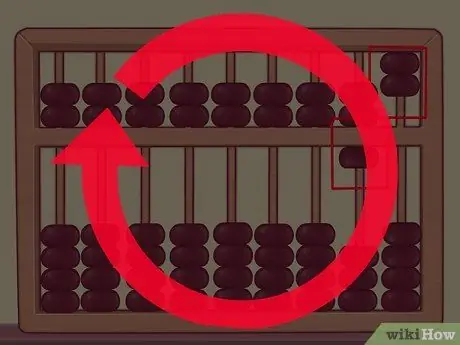
Korak 5. Ponovite obrazac za uklanjanje perlica za veće brojeve
Proces je u osnovi isti za svaki Swipoa. Nakon broja "9" (u stupcu one, sve perle u donjem redu se podižu, a perlice u gornjem redu spuštaju), ako želite prijeći na broj "10", jednostavno podignite jedno zrnce u donji red kolone desetica prema gore. Međutim, vratite perlice u stupcu jedinica u njihov izvorni položaj ili “0”.
- Na primjer, da biste prikazali broj "11" na swipoa -u, povećajte jedno zrnce u donjem redu druge kolone s desne strane (desetke) i jednu perlicu u donjem redu krajnje desne kolone (jedinice). Za broj "12" povećajte jedno zrnce u donjem redu kolone desetica i dvije perlice u donjem redu kolone one.
- Za broj "226" povećajte dvije perlice u donjem redu treće kolone s desne strane (stotine) i dvije perlice u donjem redu druge kolone. U krajnjem desnom stupcu (prva kolona ili jedinice) povećajte jednu kuglicu u donjem redu i smanjite je u gornjem redu.
Dio 2 od 4: Zbrajanje i oduzimanje brojeva
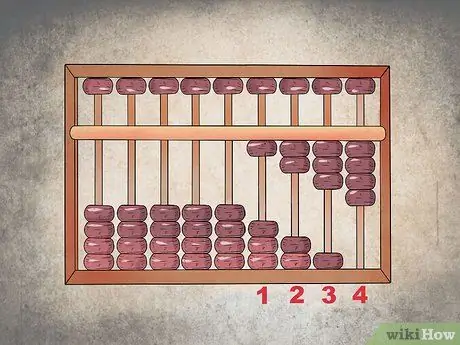
Korak 1. Unesite prvi broj
Recimo da trebate sabrati “1.234” sa “5678”. Prikažite broj "1.234" na swipoi podizanjem četiri zrna donjeg reda u koloni jedinica, tri perlice donjeg reda u koloni desetica, dvije perlice donjeg reda u koloni stotine i jednu perlicu donjeg reda u koloni sa hiljadama.
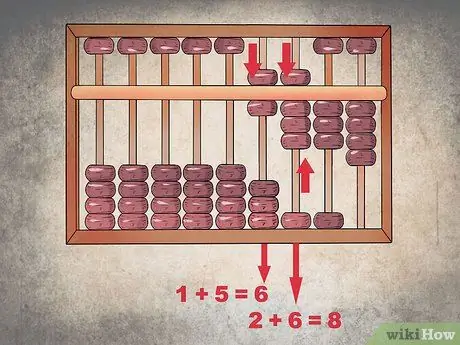
Korak 2. Pokrenite dodavanje s lijeve strane
Prvi brojevi koje morate dodati su “1” i “5” sa pozicije hiljada. Da biste ih zbrojili, pomaknite se dolje u gornjem redu perlica u koloni s hiljadama kako biste dodali "5" i ne pomičite perlice u donjem redu tako da sada dobijete "6". Da biste dodali “2” sa “6” na mjesto stotina, spustite perlicu u gornjem redu i povećajte još jednu u donjem redu dok ne dobijete “8” (jer je “5 + (2 + 1) = 8”).
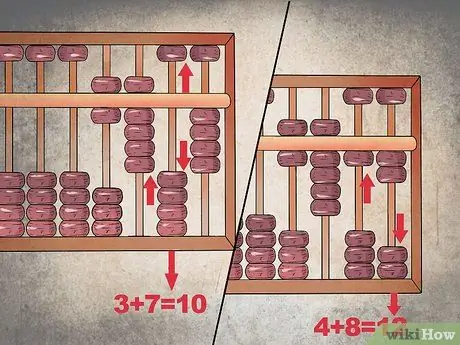
Korak 3. Dovršite dodavanje i pomicanje perlica
Budući da zbrajanje dva broja na poziciji desetice rezultira brojem “10”, unesite “1” iz “10” u kolonu stotine tako da se broj u koloni promijeni iz “8” u “9”. Nakon toga vratite sve perlice u koloni desetica na njihovo izvorno mjesto tako da stupac postane "0".
U koloni jedinice također morate slijediti isti postupak. Budući da je “8 + 4 = 12”, premjestite broj “1” iz “12” u kolonu desetica tako da u toj koloni imate broj “1”, a samo “2” ostane u koloni jedinica
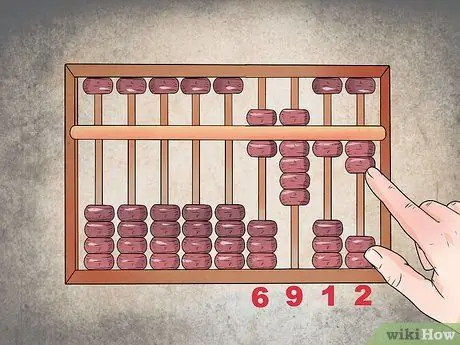
Korak 4. Dodajte zrnca da biste dobili odgovor
Sada imate „6“u koloni hiljada, „9“u koloni stotine, „1“u koloni desetica i „2“u koloni jedinica. To znači, “1.234 + 5.678 = 6.912”.

Korak 5. Izvedite oduzimanje obrnutim postupkom zbrajanja
Umjesto prenošenja ili premještanja brojeva, „posudite“brojeve iz prethodne kolone (stupac s lijeve strane). Recimo da morate oduzeti “932” sa “867”. Unesite „932“u swipoa, a zatim započnite oduzimanje po stupcu, počevši od lijeve strane.
- U koloni stotine, “9 - 8 = 1”. To znači da je u koloni ostala samo jedna perlica.
- U koloni desetica ne možete oduzeti “3” od “6” pa morate posuditi “1” iz kolone stotine (kolona je sada “0”). To znači da sada trebate oduzeti “13” od “6” da biste dobili “7” u koloni desetica (spustite perlicu gornjeg reda i povećajte donji red dva zrna).
- Učinite isto za stupac jedinica posuđivanjem perlice iz kolone desetica (7 - 1 = 6) tako da oduzimanje postane "12 - 7" umjesto "2 - 7".
- U koloni jedinica dobit ćete "5". Sve u svemu, oduzimanje daje “932 - 867 = 65”.
Dio 3 od 4: Množenje brojeva
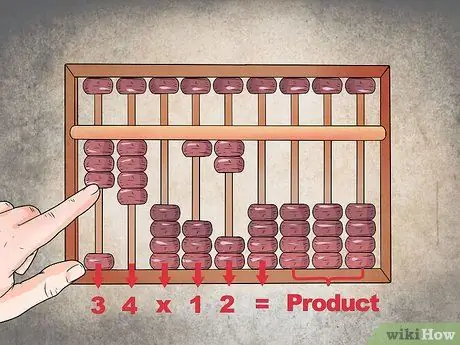
Korak 1. “Spremite” pitanja u swipoa
Počnite prvo s krajnjom lijevom kolonom. Recimo da morate pomnožiti "34" sa "12". Morate dodijeliti vrijednosti “3”, “4”, “X”, “1”, “2” i “=” svakoj koloni, počevši od lijeve strane. Ostavite krajnje desne stupce za odgovore množenja.
- Simboli “X” i “=” predstavljeni su praznim kolonama.
- U ovom primjeru povećajte tri perlice donjeg reda u krajnjem lijevom stupcu i četiri perlice donjeg reda u drugom stupcu s lijeve strane, a zatim izbrišite sljedeći stupac. Nakon toga podignite jednu perlicu donjeg reda u četvrtom stupcu s lijeve strane i dvije perlice donjeg reda u petoj koloni s lijeve strane, a zatim ispraznite stupac pored nje. Ostale kolone ostavite otvorene ili prazne kao prostor za odgovor na množenje.
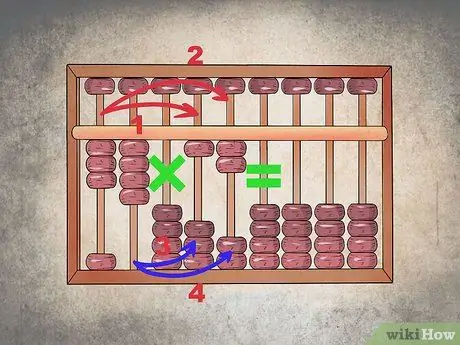
Korak 2. Pomnožite kolone naizmjenično
U množenju je važan redoslijed. Morate pomnožiti prvu kolonu prvog broja ("3") sa prvom kolonom drugog broja ("1") nakon kolone sa krstovima ("X"), zatim prvu kolonu prvog broja (" 3”) drugom kolonom drugog broja„ 2”). Nakon toga pomnožite drugu kolonu drugog broja prije križa ("4") s prvom kolonom drugog broja ("1"), zatim drugu kolonu prvog broja ("4") s drugom kolonom drugog broja ("2").
Ako morate pomnožiti veći broj, upotrijebite isti obrazac. Počnite s krajnjom lijevom znamenkom ili stupcem i postupno se množite udesno
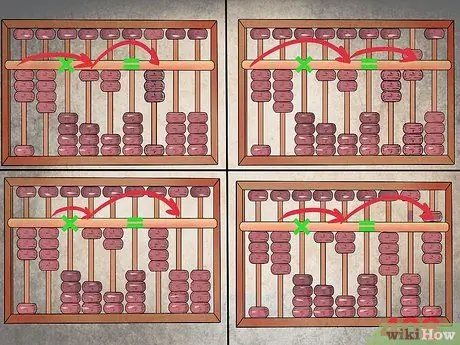
Korak 3. Sačuvajte odgovore za množenje pravilnim redosledom
Počnite sa prvom kolonom odgovora koja se nalazi odmah pored kolone jednako (“=”). Pomjerajte perle s desne strane swipoe -a dok množite svaku znamenku. Na pitanje "34 x 12":
- Prvo pomnožite "3" sa "1" i spremite odgovor u prvu kolonu odgovora. Podignite tri perlice donjeg reda u sedmoj koloni s lijeve strane.
- Zatim pomnožite “3” sa “2” i spremite odgovor u osmu kolonu s lijeve strane. Spustite gornji red perlica i povećajte jedan donji red perlica.
- Kada množite “4 x 1”, dodajte rezultat proizvoda (“4”) u osmu kolonu (druga kolona odgovora). Budući da u toj koloni već postoji "6" i morate je zbrojiti sa "4", donesite ili premjestite jedno zrnce u prvu kolonu odgovora tako da imate "4" u sedmoj koloni (povećajte četiri donja reda perle do središta swipoa-a) i „0“u osmoj koloni (vratite sve perle u njihov prvobitni položaj-podignite perlu gornjeg reda i spustite sve perle donjeg reda).
- Sačuvajte proizvod posljednje dvije znamenke (“4 x 2 = 8”) u kolonu zadnjeg odgovora. Sada, stupci odgovora prikazuju brojeve “4”, “0” i “8” pa je konačni rezultat množenja “408”.
Dio 4 od 4: Dijeljenje brojeva
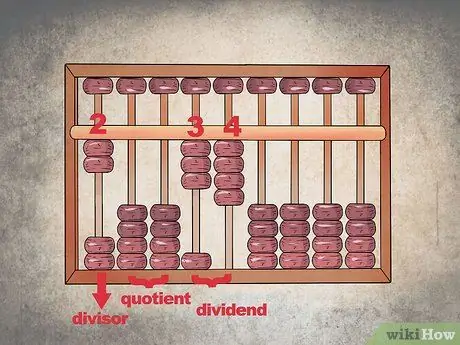
Korak 1. Ostavite prostor za odgovor s desne strane djelitelja, prije nego se broj podijeli
Prilikom dijeljenja pomoću swipoa, dijelitelje postavite u krajnje lijeve stupce. Ostavite nekoliko praznih stupaca s desne strane, a zatim podijeljene brojeve stavite u sljedeće kolone. Preostala kolona s desne strane Swipoa će se koristiti za traženje odgovora. Za sada, ostavite ova polja prazna.
- Na primjer, da biste podijelili “34” sa “2”, postavite “2” u krajnju lijevu kolonu, ostavljajući dvije prazne kolone pored nje, a zatim dodajte “34” s desne strane. Ostale kolone ostavite prazne za odgovor podjele.
- Da biste podijelili broj, povećajte dvije perlice donjeg reda u krajnjem lijevom stupcu. Ostavite dvije kolone pored nje. U četvrtom stupcu s lijeve strane podignite tri perlice donjeg reda. U petoj koloni podignite četiri perlice donjeg reda.
- Prazna polja između djelitelja i podjele koriste se za odvajanje brojeva kako se ne biste zbunili.
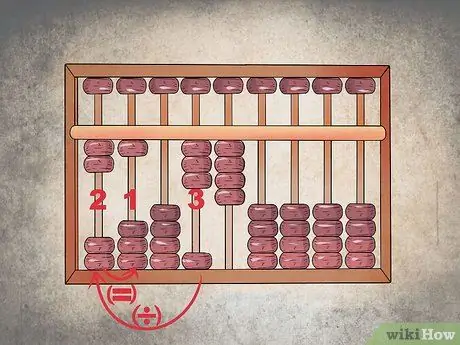
Korak 2. Sačuvajte količnik
Podijelite prvu znamenku u djeljivom broju (“3”) s djeliteljem (“2”) i unesite odgovor u prvu kolonu odgovora. Broj "2" se može pomnožiti samo jednom tako da rezultat bude jednak ili blizu "3", pa unesite "1" u prvu kolonu odgovora.
- Da biste unijeli broj "1", povećajte donji red perlica u prvoj koloni odgovora.
- Ako želite, možete preskočiti kolonu (ostavite je praznom) između podijeljenih brojeva i kolone odgovora. Na ovaj način možete razlikovati podijeljeni broj od rezultata dijeljenja.
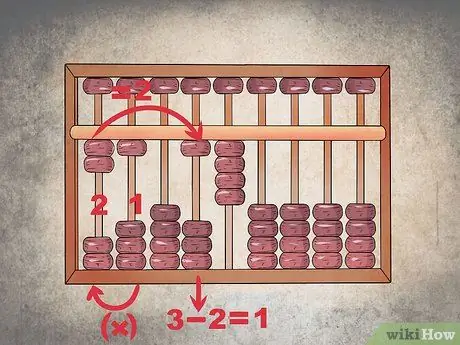
Korak 3. Odredite ostatak
Nakon toga morate pomnožiti količnik u prvoj koloni odgovora (“1”) s djeliteljem u krajnjoj lijevoj koloni (“2”) da biste pronašli ostatak. Rezultat množenja (“2”) koristi se za oduzimanje prve kolone djeljivog broja (“3” od “34”). Sada je broj podijeljen na “14”.
Da bi Swipoa prikazao broj "14" kao djeljiv broj, spustite dvije perlice donjeg reda na četvrtoj traci (ili petoj ako koristite praznu kolonu iza kolone djelitelja) koja je podignuta na početnu poziciju. Samo jedna od perlica donjeg reda u koloni ostaje u gornjem položaju (blizu središnje šipke razdjelnika)
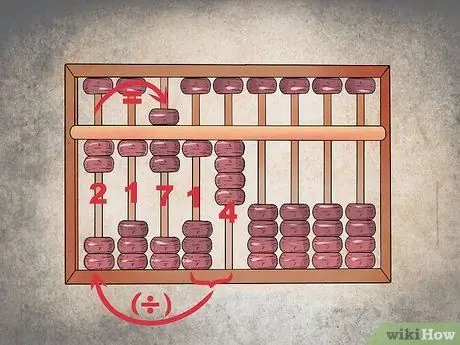
Korak 4. Ponovite isti postupak
Unesite sljedeći količnik u sljedeću kolonu odgovora i oduzmite broj podijeljen s tim rezultatom (u ovom slučaju ga izbrišite). Sada swipoa prikazuje broj “2”, iza kojeg slijedi prazna kolona (ako je koristite kao separator), “1” i “7”. Brojevi su djelitelj (“2”) i konačni rezultat podjele (“17”).
- Donja dva zrna u krajnjem lijevom stupcu moraju biti podignuta do središnje šipke swipoe.
- Krajnji lijevi stupac prati nekoliko praznih stupaca kao separatora (ako koristite separatore).
- Jedno zrno donjeg reda u prvom stupcu odgovora mora biti podignuto.
- U sljedećoj koloni odgovora dvije perlice donjeg reda se podižu, a gornje spuštaju.






